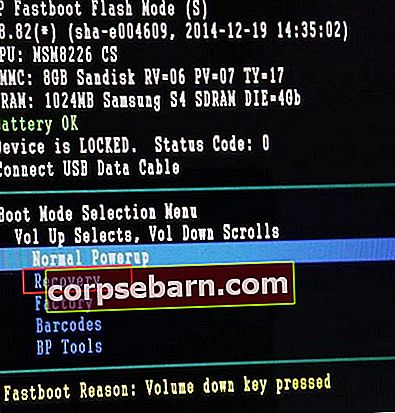Với một loạt các tiến bộ công nghệ bao quanh cuộc sống của chúng ta, bằng cách nào đó, chúng ta đã chấp nhận các thuật ngữ kỹ thuật mà không hiểu chúng thực sự có ý nghĩa gì. Bạn đã bao giờ tự hỏi dữ liệu được lưu trong bộ nhớ cache là gì? Sau đó, bạn có thể không phải là người duy nhất không biết nó có nghĩa là gì.
Xác thực hai yếu tố là gì?
Điện thoại của chúng ta đã trở thành nhiều thứ không chỉ là một phương thức thực hiện và nhận cuộc gọi. Xét cho cùng, đó là những gì điện thoại phải làm khi chúng được tạo ra. Nhưng giờ đây, chúng có nhiệm vụ giúp chúng ta sắp xếp cuộc sống, thông báo cho chúng ta về các liên lạc thông qua các ứng dụng khác nhau và cuối cùng, thực hiện và nhận cuộc gọi. Tất cả các thiết bị kết nối với internet đều sử dụng dữ liệu được lưu trong bộ nhớ cache ở dạng này hay dạng khác.
Đọc thêm: Cách xóa bộ nhớ cache và dữ liệu ứng dụng trên Galaxy S7
Ví dụ để xác định bộ nhớ cache
Hãy để tôi lấy sự trợ giúp của một ví dụ để xác định bộ nhớ cache. Khi bạn đến thăm một địa điểm lần đầu tiên, bộ não của bạn sẽ lưu trữ lộ trình trong tâm trí của bạn để lần sau bạn phải đến địa điểm đó, nó sẽ dễ dàng và nhanh chóng hơn. Điều này cũng giống như cách mà dữ liệu được lưu trong bộ nhớ cache hoạt động. Khi một thiết bị truy cập một trang web hoặc sử dụng một ứng dụng, một số dữ liệu nhất định sẽ được lưu trữ dưới dạng bộ nhớ đệm trong bộ nhớ thiết bị. Lần tới khi thiết bị truy cập vào cùng một trang web, thiết bị sẽ dễ dàng truy cập hơn vì dữ liệu được lưu trong bộ nhớ đệm đã được lưu trữ khi truy cập trang web lần đầu tiên.
Tại sao dữ liệu được lưu trong bộ nhớ cache tồn tại
Lý do chính tại sao dữ liệu được lưu trong bộ nhớ cache tồn tại là để làm cho thời gian tải nhanh hơn. Vì vậy, nếu thiết bị đã có bố cục của trang web được lưu dưới dạng dữ liệu được lưu trong bộ nhớ cache, nó sẽ không phải tải lại chính dữ liệu đó một lần nữa. Điều này giúp đẩy nhanh quá trình tải trang web.
Mặc dù dữ liệu được lưu trong bộ nhớ cache rất hữu ích cho máy tính, điện thoại thông minh và máy tính bảng; nó có thể chiếm dung lượng trên thiết bị của bạn và trong một khoảng thời gian, nó có thể bị hỏng. Mặc dù dữ liệu được lưu trong bộ nhớ cache trên thiết bị của bạn có thể hữu ích cho các trang web bạn truy cập thường xuyên, nhưng nó có thể bị coi là lãng phí đối với những trang web mà bạn sẽ truy cập chỉ một lần.
Các thiết bị Android quản lý dữ liệu ứng dụng rất hiệu quả và đối với hầu hết người dùng, bạn sẽ không phải lo lắng về việc quản lý dữ liệu đã lưu trong bộ nhớ cache theo cách thủ công. Tuy nhiên, khi điện thoại bắt đầu gặp sự cố và bạn đang cố gắng khắc phục sự cố bằng cách làm theo các bước khắc phục sự cố nhất định, thì bạn có thể gặp phải một bước có thể yêu cầu bạn xóa bộ nhớ cache.
Các tệp được lưu trong bộ nhớ cache trên điện thoại hoặc máy tính bảng Android của bạn có thể tồn tại cho các ứng dụng bạn truy cập hoặc sử dụng và nó sẽ tồn tại cho các trang web bạn truy cập bằng điện thoại thông minh của mình. Tất cả các ứng dụng, cho dù chúng là ứng dụng hệ thống hay ứng dụng của bên thứ ba sẽ có dữ liệu được lưu trong bộ nhớ cache. Vì dữ liệu đã lưu trong bộ nhớ cache được tạo tự động và không bao gồm bất kỳ dữ liệu quan trọng nào nên việc xóa hoặc xóa bộ nhớ cache cho ứng dụng hoặc thiết bị là vô hại.
Khi dữ liệu trước đó bị xóa, bạn sẽ nhận thấy một chút thay đổi về thời gian truy cập các trang web hoặc sử dụng ứng dụng lần đầu tiên. Đây là lúc dữ liệu đã lưu trong bộ nhớ cache sẽ được tạo lại một lần nữa. Sau khi dữ liệu được tạo lại, bạn sẽ nhận thấy rằng trải nghiệm truy cập ứng dụng hoặc trang web của bạn trong lần tiếp theo sẽ nhanh hơn và mượt mà hơn.

Tại sao chúng ta nên xóa bộ nhớ cache của hệ thống?
Bộ nhớ cache hệ thống sẽ có dữ liệu cho tất cả các trang web và ứng dụng mà bạn có thể đã sử dụng trên điện thoại của mình. Có khả năng một số dữ liệu dành cho một ứng dụng mà bạn có thể đã gỡ cài đặt hoặc cho các bài đăng trên mạng xã hội mà bạn đã đọc và bạn có thể không mở lại. Nên xóa bộ nhớ cache của hệ thống thỉnh thoảng để bạn có thể giải phóng một số dung lượng trên điện thoại hoặc máy tính bảng của mình.
Thiết bị Android của bạn có thể đã lưu trữ nhiều thông tin trên bộ nhớ đệm hệ thống và nó dần dần cần nhiều dung lượng lưu trữ hơn. Không cần thiết phải cung cấp không gian lưu trữ quan trọng cho bộ nhớ cache của hệ thống.
Xóa bộ nhớ cache cũng cần thiết như một phần của quá trình khắc phục sự cố để giải quyết một số vấn đề có thể phát sinh do dữ liệu bộ nhớ cache bị hỏng. Với việc Android ngày càng trở nên tốt hơn với mọi bản cập nhật, hầu hết các trường hợp bạn có thể không cần phải tự mình thực hiện. Hệ thống Android thường quản lý bộ nhớ cache rất hiệu quả. Yêu cầu có thể phát sinh rất hiếm khi.
Làm cách nào để xóa bộ nhớ cache hệ thống trên Android Kitkat, Lollipop và Marshmallow?
Bộ nhớ cache hệ thống là các tệp được tạo để truy cập hệ thống Android. Dữ liệu bộ nhớ đệm này liên quan đến hệ thống và các tệp hệ thống để điện thoại Android của bạn hoạt động trơn tru. Các bước khắc phục sự cố nhất định có thể yêu cầu bạn xóa phân vùng bộ nhớ cache của hệ thống Android để điện thoại hoặc máy tính bảng có thể tạo các tệp bộ nhớ cache mới. Các bước để xóa phân vùng bộ nhớ cache hơi tương tự trên Kitkat, Lollipop và Marshmallow. Trước tiên, bạn phải vào menu Khôi phục của điện thoại để xóa phân vùng bộ nhớ cache của hệ thống. Làm theo các bước sau để xóa phân vùng bộ nhớ cache của điện thoại:
Android Kitkat
- Tắt thiết bị Android kitkat của bạn
- Nhấn và giữ nút Giảm âm lượng
- Nhấn phím Nguồn và thả nó ra
- Tiếp tục nhấn phím Giảm âm lượng cho đến khi bạn thấy ba biểu tượng Android xuất hiện trên màn hình
- Đánh dấu Khôi phục bằng cách sử dụng phím Giảm âm lượng và sử dụng phím Nguồn để xác nhận lựa chọn
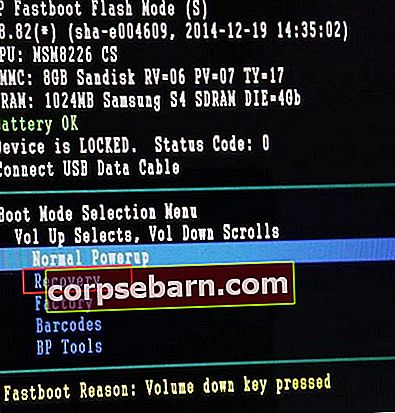
- Khi bạn nhìn thấy biểu tượng hình tam giác màu đỏ, hãy nhấn đồng thời phím Tăng âm lượng và phím Nguồn.
- Sử dụng phím Giảm âm lượng để đánh dấu Xóa phân vùng bộ nhớ cache và sử dụng phím Nguồn để xác nhận lựa chọn của bạn.
- Điện thoại sẽ bắt đầu xóa phân vùng bộ nhớ cache của thiết bị Android của bạn. Nó có thể mất một thời gian.
- Khi phân vùng bộ nhớ cache đã bị xóa, hãy sử dụng phím Nguồn của bạn để chọn tùy chọn Khởi động lại hệ thống ngay.
Điện thoại của bạn sẽ khởi động lại .. Khi điện thoại của bạn khởi động lại, nó sẽ tạo lại tất cả các tệp bộ nhớ cache mới.
Android Lollipop
- Tắt nguồn thiết bị Android của bạn.
- Nhấn và giữ phím Giảm âm lượng và phím Nguồn của thiết bị cho đến khi bạn thấy màn hình có một số tùy chọn
- Với sự trợ giúp của phím Giảm âm lượng, hãy chọn Khôi phục và sử dụng phím Nguồn để chọn nó để điện thoại của bạn khởi động vào Khôi phục.
- Bạn sẽ ở trên một màn hình đen. Nhấn và giữ phím Tăng âm lượng và phím Nguồn cho đến khi bạn thấy menu Khôi phục.
- Với sự trợ giúp của phím Giảm âm lượng, hãy điều hướng đến tùy chọn có nội dung Xóa phân vùng bộ nhớ cache và nhấn phím nguồn để chọn.
- Sau khi bộ nhớ cache bị xóa, hãy sử dụng phím Giảm âm lượng một lần nữa để đánh dấu tùy chọn có nội dung Khởi động lại hệ thống ngay và chọn tùy chọn đó bằng phím Nguồn.
Sau khi khởi động lại hoàn tất, bạn sẽ có thiết bị Android Lollipop với các tệp bộ đệm hệ thống mới được tạo khi khởi động lại.
Android Marshmallow
- Tắt nguồn thiết bị Android Marshmallow của bạn.
- Nhấn và giữ nút Nguồn và Âm lượng cùng lúc cho đến khi bạn nhận thấy menu Fastboot trên màn hình.
- Với sự trợ giúp của các phím Âm lượng, hãy chọn Khôi phục và sử dụng phím Nguồn để xác nhận lựa chọn của bạn.
- Khi màn hình hiển thị bot Android ở mặt sau của nó, sau đó nhấn phím nguồn và phím âm lượng cùng nhau chỉ một lần và bạn sẽ ở menu Khôi phục.
- Sử dụng các phím Âm lượng một lần nữa để đánh dấu Xóa phân vùng bộ nhớ cache và sử dụng phím Nguồn để chọn tùy chọn được đánh dấu.
- Khi bộ nhớ đệm hệ thống đã bị xóa, hãy khởi động lại thiết bị của bạn và thiết bị của bạn sẽ bắt đầu tạo bộ đệm hệ thống mới.
Làm cách nào để xóa tất cả dữ liệu đã lưu trong bộ nhớ cache của ứng dụng?
Nếu bạn chưa bao giờ xóa dữ liệu đã lưu trong bộ nhớ cache trên điện thoại của mình cho các ứng dụng bạn sử dụng thì bạn có thể có dữ liệu trên điện thoại mà không cần thiết nữa vì bạn có thể đã xóa một số ứng dụng nhưng các tệp bộ nhớ cache cho các ứng dụng đó vẫn tồn tại. Chúng thậm chí có thể bị hỏng và bắt đầu gây ra sự cố cho điện thoại của bạn. Đây là lý do tại sao nhiều bước khắc phục sự cố yêu cầu người dùng xóa dữ liệu đã lưu trong bộ nhớ cache cho tất cả các ứng dụng.
Để xóa bộ nhớ cache cho tất cả các ứng dụng Android trong một lần, hãy làm theo các bước sau:
- Đi tới menu Cài đặt của điện thoại hoặc máy tính bảng của bạn bằng cách kéo ngăn thông báo xuống và nhấn vào biểu tượng bánh răng ở trên cùng.
- Tìm kiếm bộ nhớ và nhấn vào nó.
- Bây giờ hãy nhấn vào Dữ liệu được lưu trong bộ nhớ đệm.
- Bạn sẽ thấy một màn hình bật lên yêu cầu xác nhận.
- Nhấn vào OK để xóa hoàn toàn tất cả dữ liệu đã lưu trong bộ nhớ cache khỏi hệ thống.

Sau khi xóa dữ liệu bộ nhớ cache của điện thoại, bạn sẽ nhận thấy rằng các ứng dụng của mình có thể mất nhiều thời gian hơn để mở. Điều này hoàn toàn là do nó cần thời gian để tạo lại các tệp bộ nhớ cache. Bạn sẽ thấy rằng lần thứ hai bạn sử dụng các ứng dụng tương tự, chúng sẽ mở nhanh hơn.
Làm cách nào để xóa dữ liệu bộ nhớ cache của ứng dụng chỉ cho các ứng dụng cụ thể?
Mặc dù xóa toàn bộ bộ nhớ cache của hệ thống có thể hữu ích, nhưng đôi khi bạn có thể không muốn xóa mọi thứ và thay vào đó, nếu bạn chọn xóa bộ nhớ cache chỉ cho các ứng dụng cụ thể, thì hệ thống Android cũng cho phép điều này. Để xóa bộ nhớ cache cho các ứng dụng cụ thể, hãy làm theo các bước sau:
- Chuyển đến menu Cài đặt trên thiết bị của bạn.
- Tìm kiếm Ứng dụng và nhấn vào nó.
- Tại đây, bạn sẽ tìm thấy tất cả các ứng dụng trên hệ thống của mình, hãy nhấn vào ứng dụng mà bạn muốn xóa dữ liệu.
- Nhấn vào Xóa bộ nhớ cache để xóa dữ liệu bộ nhớ cache chỉ cho ứng dụng cụ thể.

Hãy nhớ rằng việc xóa bộ nhớ cache cho một ứng dụng sẽ không xóa bất kỳ dữ liệu quan trọng nào và khi bạn khởi chạy ứng dụng vào lần tiếp theo, nó sẽ tự động tạo lại các tệp bộ nhớ cache cho ứng dụng.
Bạn cũng có thể đọc- Cách xóa dữ liệu và bộ nhớ cache của ứng dụng trên Android Marshmallow